Iesūtni vai jebkuru citu pasta mapi var filtrēt, lai tiktu rādīti tikai nelasītie ziņojumi. Pēc noklusējuma nelasītie ziņojumi tiek rādīti treknrakstā ziņojumu saraksts.
Ziņojumu saraksta augšdaļā virs kolonnu virsrakstiem ir divas iepriekš iestatītas filtrēšanas opcijas — Vissun Nelasīts.

-
Ja ir atlasīts Viss, ziņojumu sarakstā tiek rādīti visi pašreizējās mapes ziņojumi.
-
Ja ir atlasīta opcija Nelasīts, ziņojumu sarakstā tiek rādīti tikai pašreizējā mapē esošie nelasītie ziņojumi.
-
Ziņojumu Outlook 2016 augšdaļā atlasiet nolaižamo sarakstu Viss un pēc tam atlasiet Nelasītais pasts.
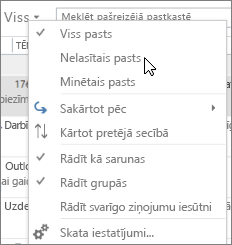
-
Programmā Outlook 2013 atlasiet nolaižamo sarakstu Filtrēt e-pastu lentes grupā Atrast un atlasiet Nelasīts.
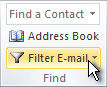
-
Iesūtnes augšdaļā noklikšķiniet uz lodziņa Search pašreizējā pastkaste.
-
Ierakstiet isread:no un pēc tam noklikšķiniet uz Enter vai noklikšķiniet uz pogas Nelasīts lentes grupā Precizēt.
Piezīme.: Lai pārslēgtu meklēšanu uz pašreizējo mapi vai apakšmapēm, atlasiet pogu Pašreizējā mape vai Apakšmapes lentes grupā Tvērums.
A Search ir mape ar iepriekš definētu meklēšanas kritēriju kopu. Meklēšanas mapes saturs tiks automātiski atjaunināts kā jauni vienumi, kas atbilst kritērijiem.
-
Iesūtnē izvēlieties cilni Mape > Jauna Search mape.
-
Grupā Pasta lasīšana atlasietNelasītais pasts un pēc tam atlasiet Labi.
Lai parādītu tikai Outlook ziņojumus, kas vēl nav lasīti, veiciet šīs darbības.
-
Atrodoties Outlook, atveriet izvēlni Skats.
-
Dodieties uz Filtrēt pēc un apakšizvēlnē atlasiet Nelasīts.
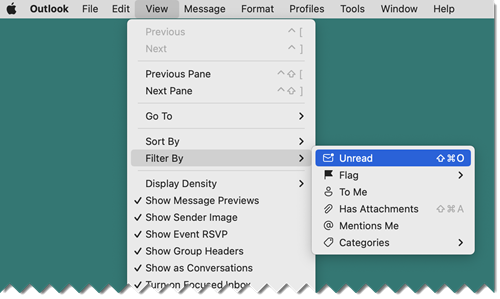
Jūsu darbība tiks apstiprināta ar atzīmi,

Piezīme.: Varat arī ieslēgt vai izslēgt filtru Nelasīts , izmantojot taustiņu kombināciju Shift-command-O .
-
Sadaļā Pasts atlasiet mapi, kurā vēlaties filtrēt nelasītos ziņojumus.
-
Ziņojumu saraksta augšējā labajā stūrī atlasiet vienumu Nelasīts

Padoms. Filtra pogas nosaukums tiek mainīts uz Nelasīts , lai norādītu, kurš filtrs tiek lietots. Ja vēlaties noņemt filtru, lai varētu skatīt visus ziņojumus pašreizējā mapē, vienkārši noklikšķiniet uz

-
Sadaļā Pasts atlasiet mapi, kurā vēlaties filtrēt nelasītos ziņojumus.
-
Ziņojumu saraksta augšējā labajā stūrī atlasiet vienumu Nelasīts

Padoms. Filtra pogas nosaukums tiek mainīts uz Nelasīts , lai norādītu, kurš filtrs tiek lietots. Ja vēlaties noņemt filtru, lai varētu skatīt visus ziņojumus pašreizējā mapē, vienkārši noklikšķiniet uz











